笔记本电脑除尘的正确方法是什么?
7
2025-04-13
在这个数字化时代,笔记本电脑已成为我们日常工作中不可或缺的一部分。而无线鼠标以其便携和易用性,成为提升工作效率和用户体验的常用配件。不过,有时连接无线鼠标可能会遇到问题。下面,我们将介绍笔记本电脑连接无线鼠标的具体步骤,以及可能导致连接失败的原因,帮助你顺利使用无线鼠标。
准备阶段
在连接无线鼠标之前,请确保鼠标内的电池已安装正确,并且无线鼠标处于待配对状态。

步骤1:打开无线鼠标的开关
确保无线鼠标底部的电源开关已经打开。一些鼠标可能有一个专门的配对按钮,你需要按下它进入配对模式。
步骤2:检查笔记本的无线适配器
确保笔记本电脑的无线适配器已经启用。你可以通过查看电脑任务栏右下角的网络图标来确认无线适配器的状态。
步骤3:启用蓝牙
如果你的无线鼠标是通过蓝牙连接的,你需要在笔记本电脑上启用蓝牙功能。通常情况下,可以在设置->设备->蓝牙和其他设备中找到蓝牙开关并打开它。
步骤4:添加鼠标设备
在电脑上,打开设置->设备->蓝牙和其他设备。点击“添加蓝牙或其他设备”选项,选择“蓝牙”,然后选择你的无线鼠标型号进行配对。
步骤5:配对鼠标
一旦鼠标出现在列表中,选择它并按照屏幕提示完成配对。通常,你只需要等待几秒钟,系统就会自动完成配对过程。
步骤6:测试连接
鼠标配对成功后,移动鼠标指针,看看是否能正常控制光标。如果可以,说明你的无线鼠标已经成功连接到笔记本电脑了。
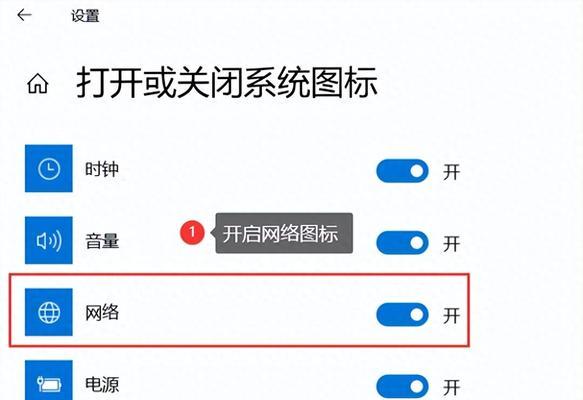
即便遵循了以上步骤,有时连接无线鼠标仍可能失败。以下是可能出现问题的几个方面:
电源不足
无线鼠标电池电量不足是常见的连接问题之一。请确保鼠标电池有足够的电量或者更换新电池后尝试重新连接。
距离限制
无线鼠标通常有一个工作范围,如果超出了这个距离,鼠标可能无法与笔记本电脑正常通信。请确保鼠标与接收器或笔记本的蓝牙适配器保持在有效工作距离内。
干扰问题
无线鼠标可能会受到其他无线设备的干扰。尝试关闭周围的无线设备或移动鼠标与笔记本的位置,避免干扰。
设备不兼容
确保你的无线鼠标兼容你的笔记本电脑。有些鼠标可能需要特定的驱动程序,可以到制造商的官方网站上下载安装。
鼠标故障
无线鼠标本身可能存在硬件故障。尝试将鼠标连接到另一台电脑,看是否能正常工作,以排除故障。

通过以上步骤和可能的故障排除方法,你应该能够解决连接无线鼠标到笔记本电脑时遇到的大多数问题。如果问题依旧无法解决,可能需要联系鼠标制造商或专业技术人员进行进一步的检查和维修。记住,耐心和细致的检查通常能帮你找到问题的根源,从而顺利解决问题。
版权声明:本文内容由互联网用户自发贡献,该文观点仅代表作者本人。本站仅提供信息存储空间服务,不拥有所有权,不承担相关法律责任。如发现本站有涉嫌抄袭侵权/违法违规的内容, 请发送邮件至 3561739510@qq.com 举报,一经查实,本站将立刻删除。